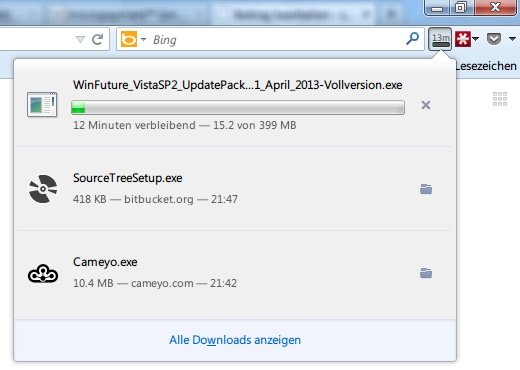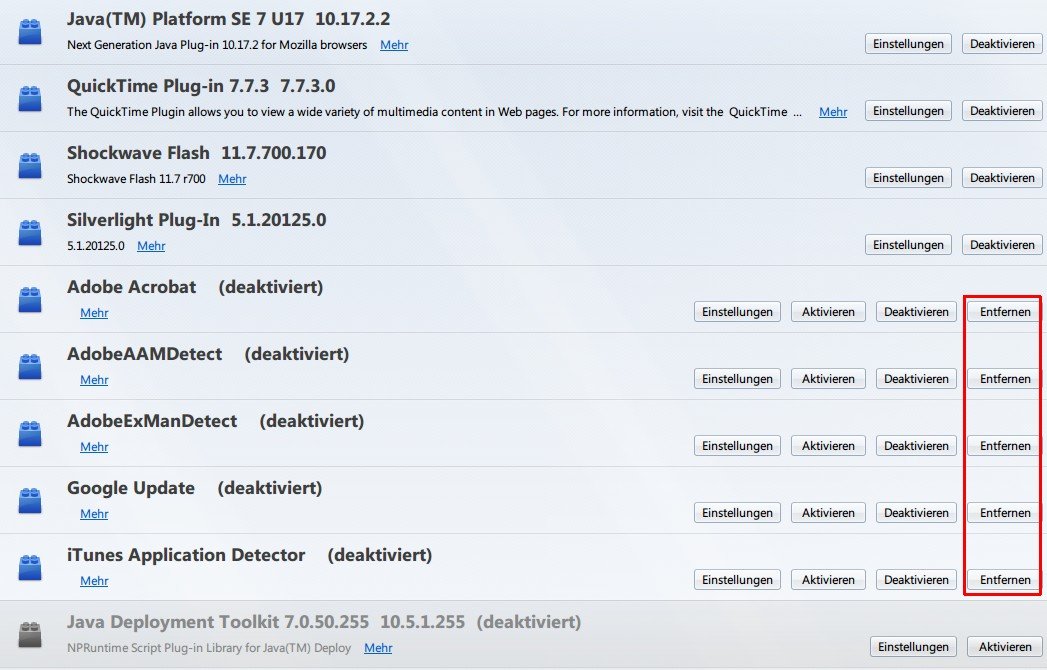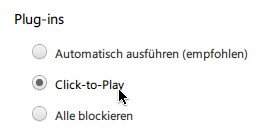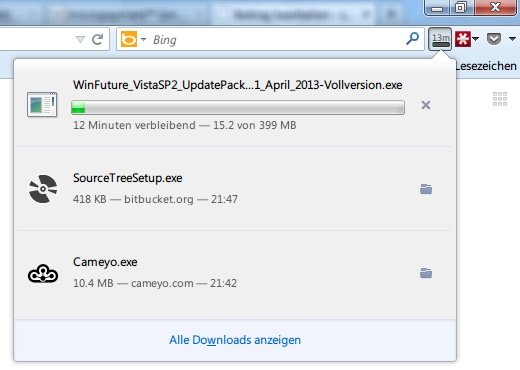
13.04.2013 | Internet
In Firefox 20 haben die Entwickler unter anderem auch Hand an den Download-Manager gelegt. Statt eines eigenen Fensters ist dieser jetzt im Haupt-Browserfenster untergebracht. Wie greifen Sie auf den neuen Download-Manager zu?

11.04.2013 | Internet
In Firefox 20 und höher gibt es einen neuen privaten Surfmodus. Normalerweise wird er immer in einem eigenen Fenster angezeigt. Vielleicht finden Sie es aber praktischer, zum privaten Surfen bloß einen neuen Tab zu öffnen – anstelle eines eigenen Fensters.
11.04.2013 | Internet
In Firefox 20 hat das Mozilla-Team die Funktion zum Surfen ohne Surfspuren endlich aufgebohrt. Ab sofort müssen Sie zum Aktivieren des privaten Modus nicht mehr auf Ihre aktuell geöffneten Tabs verzichten. Stattdessen öffnet Firefox jetzt – wie die anderen Browser – einfach ein neues Fenster für Ihre private Surfsitzung.
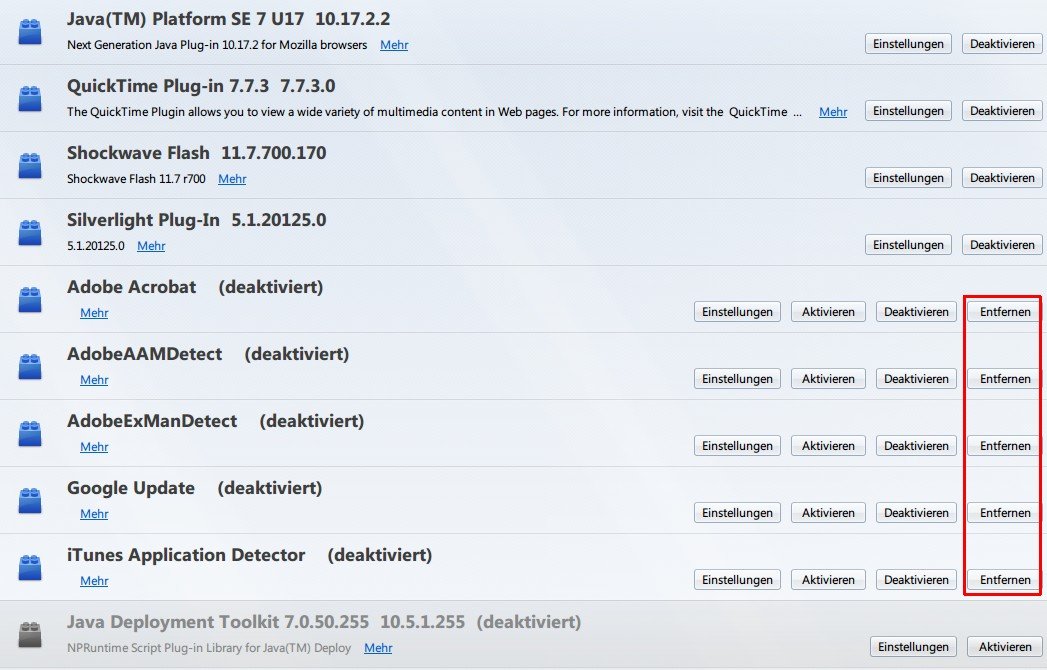
06.04.2013 | Internet
Nicht nur Flash und Silverlight, sondern auch viele andere Programme richten im Firefox-Browser „ihre“ Plug-ins ein. Welche Plug-ins aktiv sind, sehen Sie in den Einstellungen. Dort lassen sich nicht benötigte Plug-ins aber nur deaktivieren, nicht aber ganz entfernen. So geht’s trotzdem.
31.03.2013 | Internet
Der Firefox-Browser ist in der Desktop-Variante nicht sonderlich benutzerfreundlich für Touchscreen-Nutzer. Das betrifft zum Beispiel die Kontextmenüs: Um sie anzuzeigen, brauchen Sie noch immer eine angeschlossene Maus. Wenn Sie eine Browser-Einstellung ändern, klappt das einfacher.
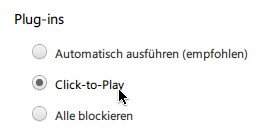
29.03.2013 | Internet
Click-to-Play – mit dieser Funktion soll das Surfen im Browser endlich sicherer werden. Statt per Radikalmethode Plug-ins wie Flash oder Java ganz abzuschalten, werden sie bei Click-to-Play erst dann aktiviert, wenn Sie den passend markierten Bereich anklicken. So aktivieren Sie diese Sicherheitsfunktion im Google-Chrome-Browser.
29.03.2013 | Internet
Immer wieder sind sie im Fokus der Experten: In Browser-Plug-ins wie Flash, Adobe Reader oder Java werden immer neue Sicherheitslöcher entdeckt. Ganz verzichten kann man allerdings meist nicht auf sie – denn einige Webseiten werden dann nicht korrekt angezeigt. Für dieses Problem hat man sich beim Firefox-Browser etwas einfallen lassen.
24.03.2013 | Internet
Sicher ist sicher – besonders, wenn es um Updates geht. Darum installiert Firefox, genau wie Chrome und Internet Explorer auch, neue Versionen automatisch. Eigentlich sehr praktisch. Nicht aber, wenn Sie unterwegs im Netz sind, und jedes Megabyte zu Lasten Ihres Freivolumens geht. Sie können selbst festlegen, ob und wann Mozilla Firefox Updates installiert.